Las ayudas que el buscador de Google nos brinda son varias. Muchas veces quizá ni somos conscientes de cómo nos ayudan porque tenemos esas herramientas muy interiorizadas. Las sugerencias de búsqueda de Google son esas expresiones que van apareciendo según vamos tecleando, generalmente son de gran ayuda, pero puede que te interese saber cómo desactivarlas.
Las recomendaciones de resultados de Google, los resultados relacionados… Son dos de las herramientas que disponemos cuando utilizamos Google. Las primeras se muestran en nuestro navegador web a medida que tecleamos letra a letra, las segundas están ubicadas al final de la página de resultados con otras expresiones o palabras clave que guardan algún tipo de relación con tu consulta.
Es importante tener en cuenta que estas recomendaciones que te ofrece el gigante de Internet no son aleatorias, son recomendaciones basadas en el texto que estás escribiendo, tu perfil de usuario y tu comportamiento, de tal forma que se mostrarán términos concretos basados en todos esos criterios mencionados. Esta herramienta es Google Instant y fue desarrollada en 2010.
Sin embargo, cuando realizas consultas técnicas, muy concretas o, simplemente te molestan, debes saber que se pueden desactivar desde tu navegador web.
En Chrome
Lo primero que debemos tener en cuenta es que no se pueden eliminar las sugerencias del propio buscador, es decir, cuando accedemos a google.es o Google .com. Podemos ir al menú de Configuración y eliminar las recomendaciones de consultas populares nada más. Sin embargo, desde el navegador web Google Chrome sí que podemos desactivarlas.
Al tratarse del navegador web desarrollado por el gigante de Internet, al igual que el propio buscador, todos los servicios y configuraciones pueden estar sincronizados con tu cuenta de Google y el proceso es un poco diferente al resto.
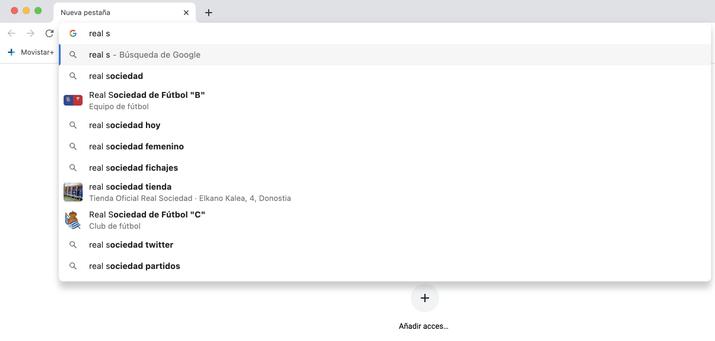
En el ordenador
La integración entre el navegador Chrome y el resto de servicios y configuraciones de la compañía hace que el grado de personalización sea tan alto que a veces nos lleve a la confusión. De todas formas, la eliminación de la recomendación de resultados en la versión de escritorio es sencilla, solo debemos seguir estos pasos:
- Abrimos Google Chrome y vamos al menú Configuración en el icono de los tres puntos de la esquina superior derecha.
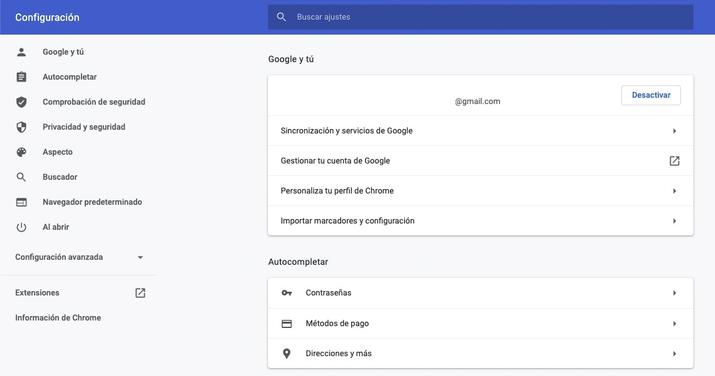
- Abrimos la sección Sincronización y servicios de Google.
- Bajamos hasta Autocompletar búsquedas y URLs y desactivamos esa casilla.

Aunque se hayan ocultado las recomendaciones de resultados del buscador, es posible que sigan apareciendo las consultas anteriores del historial que coincidan con las palabras introducidas o guarden algún tipo de relación. Para eliminar estas recomendaciones tendremos que ir al Historial de navegación y borrarlo para que el navegador no tenga acceso.
En el móvil
El proceso para hacerlo desde la aplicación móvil es similar, aunque como suele ser habitual, puede que la ubicación de iconos y secciones varíe levemente. Esto es lo que tenemos que hacer:
- Abrimos Google Chrome en el móvil.
- Pulsamos en el icono “…” en la esquina inferior derecha.
- Seleccionamos Configuración.
- Pulsamos en Sincronización y servicios de Google.
- Hacia la mitad de la pantalla tenemos la casilla de verificación de Autocompletar búsquedas y URLs, lo desactivamos.
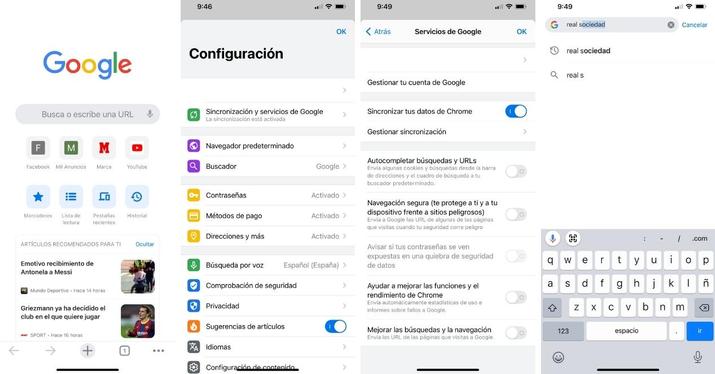
En Firefox
Uno de los principales competidores de Chrome es Mozilla Firefox, de los pocos, si no el único que no está basado en Chromium. La forma de desactivar las recomendaciones al realizar consultas es muy sencilla.
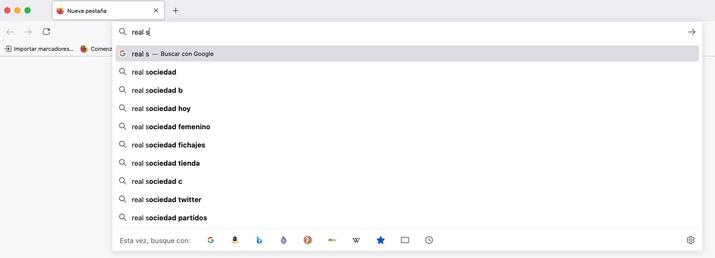
En el ordenador
Para ocultar este tipo de recomendaciones en el navegador web de Mozilla versión escritorio, el proceso es bastante sencillo, incluso algo más claro que el caso del navegador de Google. Para hacerlo desde la versión de escritorio solo tenemos que seguir estos breves pasos:
- Abrimos Firefox.
- Hacemos clic en el icono de menú hamburguesa situado en la esquina superior derecha, el que tiene tres rayas horizontales.
- Vamos a Ajustes, casi abajo del todo.
- Seleccionamos Buscar en el menú de la barra lateral izquierda.
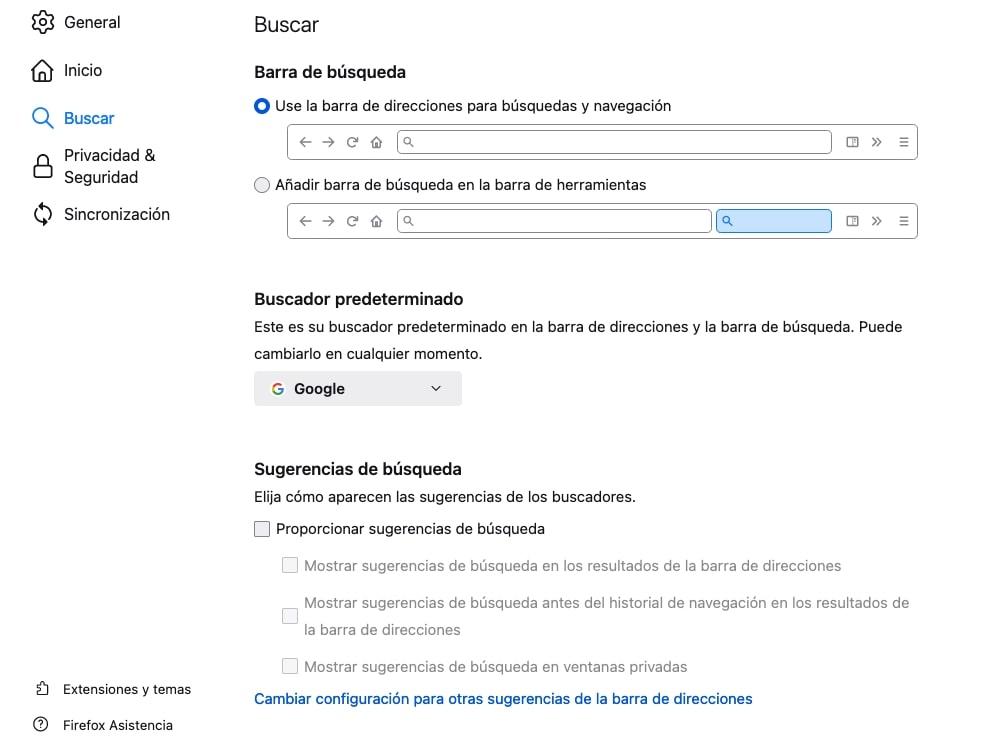
- En la subsección Sugerencias de Búsqueda lo configuraremos como mejor nos convenga. Puedes desactivar la casilla de Proporcionar sugerencias de búsqueda, se eliminarán todas. En las siguientes opciones podrás elegir que las consultas se muestren encima del historial o que también se muestren en ventanas privadas.

En el móvil
La ruta que tienes que seguir en la aplicación móvil de Firefox es similar:
- Abrimos la App y vamos al menú de Configuración, que está en la esquina inferior derecha.
- Pulsamos en Ajustes.
- Dentro de la sección General pulsamos en Búsqueda.
- Solo nos queda desactivar Mostrar sugerencias de búsqueda.
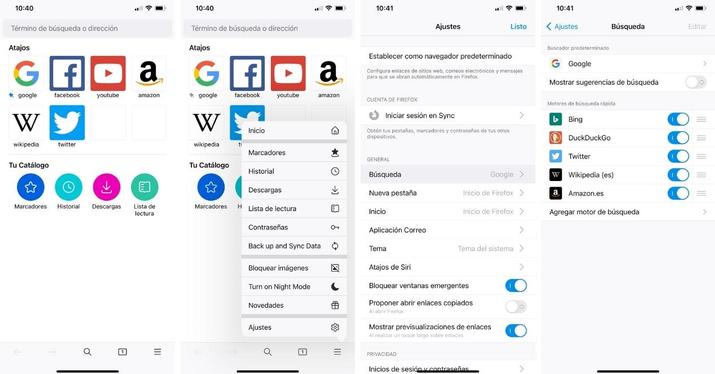
En Safari
El navegador web de Apple, fiel a la idiosincrasia de la marca, tiene un menú de configuración muy sencillo que permite realizar los ajustes rápidamente.
En el ordenador
Para eliminar las sugerencias de búsqueda de Google en Safari tenemos que hacer lo siguiente:
- Abrimos la aplicación Safari en el ordenador Mac.
- En la barra de menú superior de macOS pulsamos en la primera posición: Safari.
- Hacemos clic en Preferencias…
- Vamos a la sección Búsquedas.
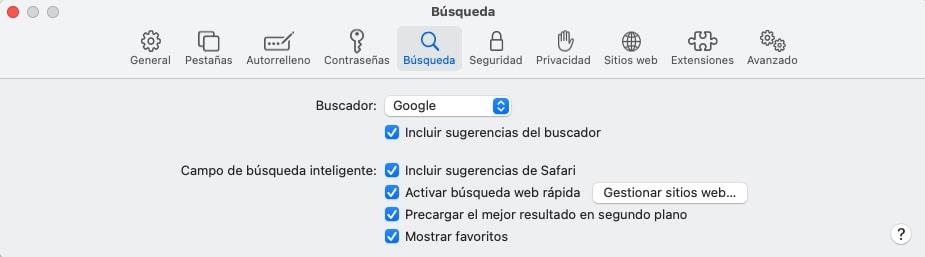
En este apartado, además de elegir el buscador predeterminado podremos eliminar la opción Incluir sugerencias del buscador e Incluir sugerencias de Safari. También tenemos la posibilidad de Activar los resultados de la web rápida, a medida que el navegador conozca nuestros hábitos nos permitirá visitar la web que queremos con solo introducir el nombre. Además, se podrá precargar el mejor resultado o sugerir en las consultas si disponemos de enlaces relacionados en nuestros Favoritos.
En el móvil
La versión móvil de Safari sí que cambia en el formato de configuración para eliminar las recomendaciones de resultados en el momento de hacer consultas. Tanto para iOS como para iPadOS no tenemos que abrir la aplicación para realizar este cambio, sino al menú Ajustes del dispositivo, aunque el menú es muy parecido. Estos son los pasos a seguir:
- Vamos a Ajustes, dentro del dispositivo, no en la aplicación.
- Bajamos hasta que nos encontremos Safari en la lista de aplicaciones nativas de Apple que vienen preinstaladas.
- Ya en la segunda sección, Búsqueda, configuraremos las consultas del navegador web móvil de Apple.
Igual que en la versión escritorio, podremos ocultar las sugerencias automáticas del navegador web elegido, en este caso es Google, pero podría valer para cualquier otro buscador que hayamos elegido como predeterminado.
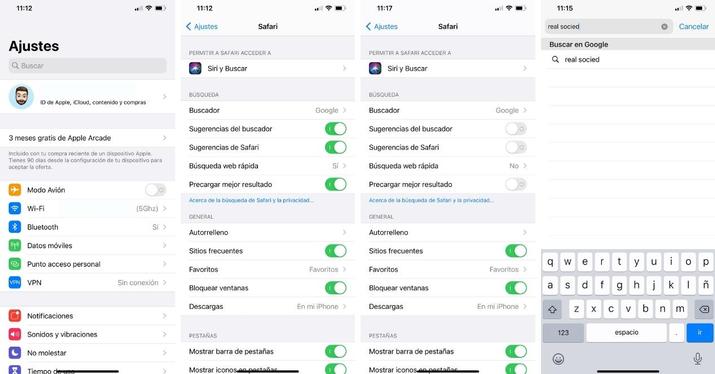




No hay comentarios:
Publicar un comentario